Для создания нового модуля нажмите на кнопку ![]() . Откроется страница настройки, которая состоит из нескольких вкладок: Общие, Аутентификация, Параметры интеграции, Активити, Внешние события.
. Откроется страница настройки, которая состоит из нескольких вкладок: Общие, Аутентификация, Параметры интеграции, Активити, Внешние события.
Вкладка «Общие»
Заполните требуемые поля на вкладке Общие.
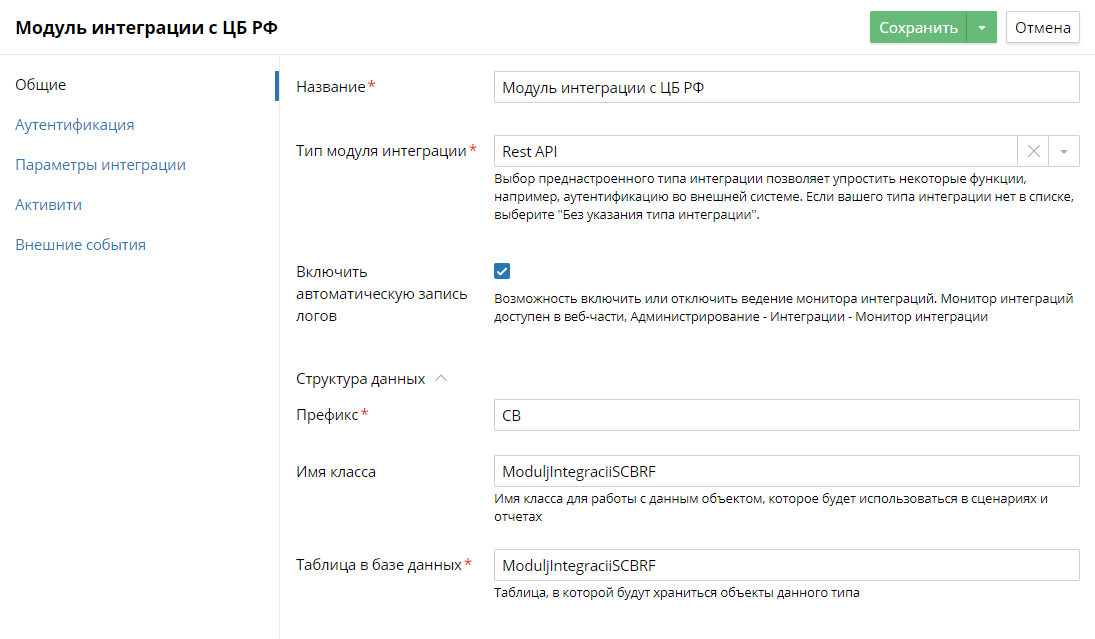
Название * — название нового модуля, например, «Модуль интеграции с системой SAP».
Тип модуля — выбор преднастроенного типа интеграции, который будет использоваться в модуле, например, Rest API. Если вашего типа интеграции нет в списке, выберите вариант «Без указания типа интеграции».
Включить автоматическую запись логов — возможность включить или отключить ведение монитора интеграций.
Структура данных — включает в себя название класса, имя таблицы в базе данных и префикс, общий для всех методов интеграции в данном модуле. Название класса и имя таблицы в базе данных заполняются автоматически методом транслитерации при заполнении поля Название *, их можно изменить. Требуется указать понятное название класса и имя таблицы на английском языке. Префикс нужно ввести самостоятельно.
Вкладка «Аутентификация»
Заполните требуемые поля на вкладке Аутентификация.
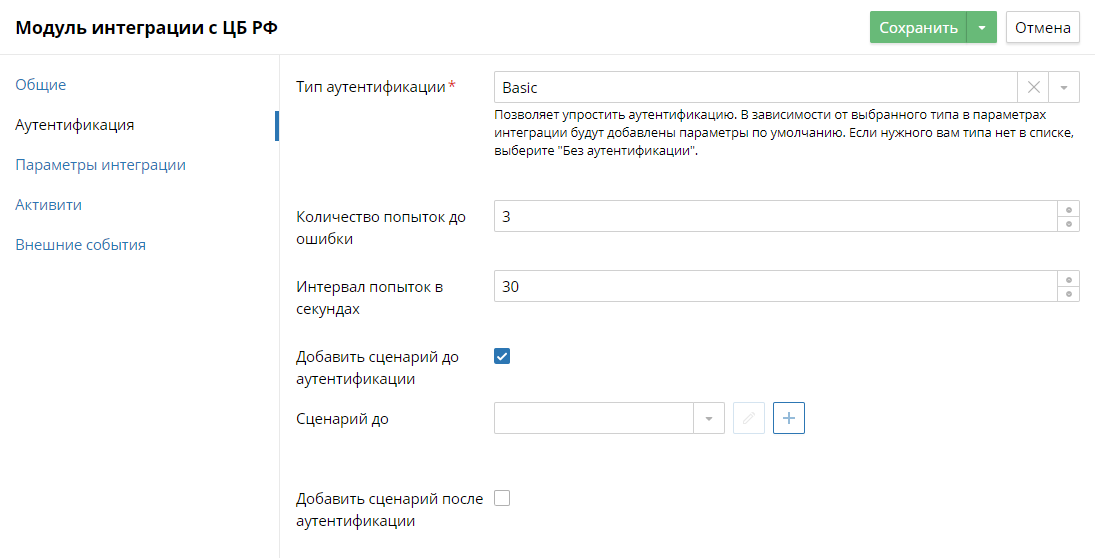
Тип аутентификации — тип аутентификации в сервисе, с которым настраивается интеграция. Список доступных типов зависит от выбранного типа модуля. Например, если выбран тип Rest API, то будут доступны типы Basic и OAuth. В зависимости от выбранного типа в параметрах интеграции будут добавлены свойства по умолчанию. Если нужного вам типа аутентификации нет в списке, выберите «Без аутентификации».
Количество попыток до ошибки/Интервал попыток в секундах — сколько попыток аутентификации будет сделано до того момента, когда будет показана ошибка, и интервал между попытками. По умолчанию выполняются 3 попытки с интервалом в 30 секунд. Следует отметить, что эти настройки применяются только при использовании модуля интеграции в сценариях или планировщике.
Добавить сценарий до/после аутентификации — нужно ли выполнить какой-либо сценарий до или после аутентификации. Например, до аутентификации можно добавить заголовки запроса, а после — обработать ответ. Если установить один из этих флажков, то будет показано поле, в котором требуется выбрать сценарий для выполнения.
Вкладка «Параметры интеграции»
На этой вкладке отображаются все параметры модуля интеграции. После сохранения или публикации модуля по умолчанию здесь отображается список системных параметров в зависимости от выбранного типа аутентификации.
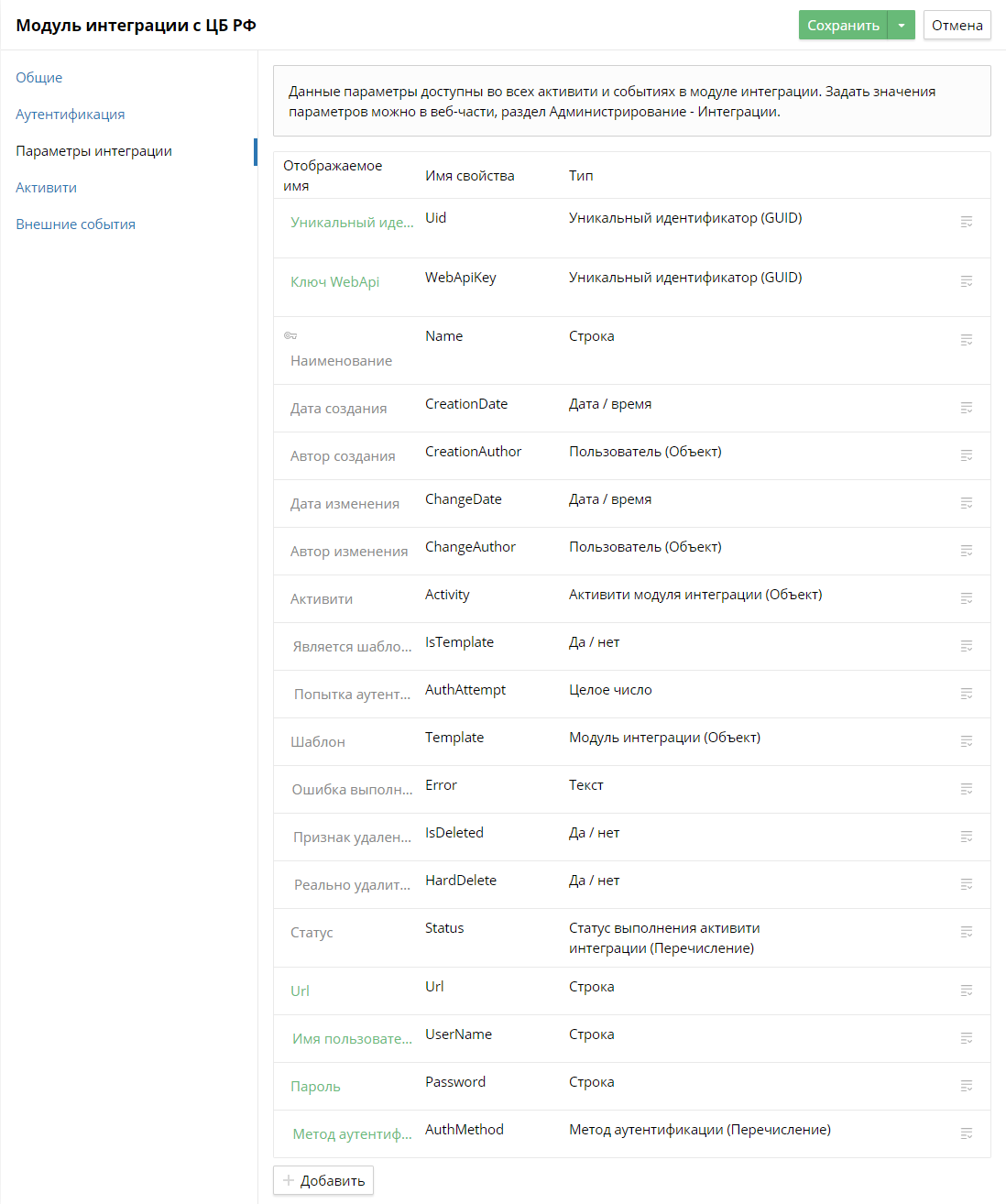
Для создания нового параметра, нажмите на кнопку ![]() или вызовите контекстное меню и нажмите Добавить свойство. После этого откроется окно создания нового свойства.
или вызовите контекстное меню и нажмите Добавить свойство. После этого откроется окно создания нового свойства.
Вкладка «Активити»
На этой вкладке можно создать активити, которые будут использоваться в бизнес-процессах для выполнения интеграции. Их принцип работы такой же, как и у обычных активити. Отличие лишь в том, что данные активити не могут работать в отрыве от модуля интеграции.
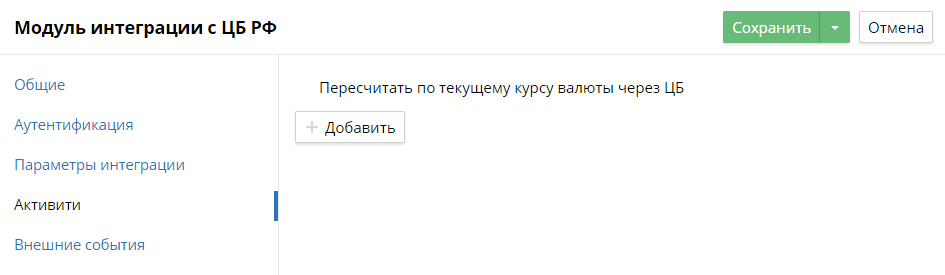
В рамках модуля интеграции можно создать несколько типов активити:
- Сценарий — когда выполнение процесса дойдет до этого активити, будет выполнен указанный сценарий;
- Ожидание внешнего сообщения — при выполнении этого активити выполнение процесса приостанавливается до наступления определенного внешнего события с указанным ключом (параметр этого активити). После выполнения внешнего события будет выполнен указанный сценарий и выполнение процесса продолжится;
- Сценарий и ожидание внешнего сообщения — сочетание двух предыдущих типов активити: когда процесс дойдет до этого активити, будет выполнен указанный сценарий. Далее процесс приостановится до наступления определенного внешнего события с указанным ключом (параметром этого активити). После внешнего события будет выполнен второй сценарий, и процесс продолжится.
Для одного модуля интеграции можно создать несколько активити.
Создание активити
По умолчанию не создано ни одного активити. Чтобы создать его, нажмите на кнопку ![]() . Откроется окно создания активити, которое состоит из двух вкладок: Общие и Контекст.
. Откроется окно создания активити, которое состоит из двух вкладок: Общие и Контекст.
Вкладка «Общие»
На этой вкладке заполните необходимые поля.
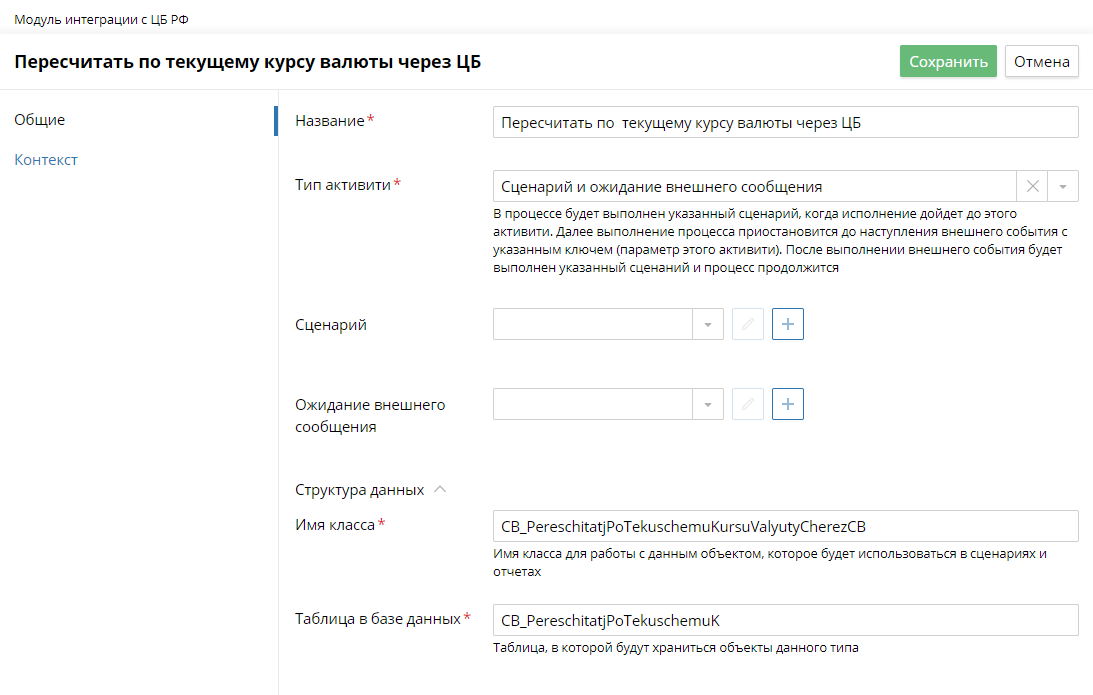
Название * — название активити.
Тип активити * — тип активити. В зависимости от выбранного типа активити отображаются дополнительные поля.
- Сценарий — в процессе будет выполнен указанный сценарий, когда исполнение дойдет до этого активити.
Тип активити «Ожидание внешнего события»:
- Ожидание внешнего сообщения — сценарий, который будет выполнен сразу после того, как система ELMA получит ключ внешнего события. Внешнее событие создается и настраивается непосредственно в модуле интеграции.
Тип активити «Сценарий и ожидание внешнего сообщения»:
- Сценарий — сценарий, который будет выполнен сразу, когда исполнение процесса дойдет до этого активити;
- Ожидание внешнего события — сценарий, который будет выполнен сразу после того, как система ELMA получит ключ внешнего события. Внешнее событие создается и настраивается непосредственно в модуле интеграции.
Рассмотрим пример сценария для типа активити Ожидание внешнего события и Сценарий и ожидание внешнего сообщения.
using EleWise.ELMA.IntegrationModules.Workflow;
using EleWise.ELMA.IntegrationModules.Workflow.Models;
var bookmarks = workflowIntegrationBookmarkManager.GetBookmarkByActivityKey(key);//где key — ключ активити в процессе
if (bookmarks.Count() != 1)
{
throw new Exception();
}
var bookmark = bookmarks.FirstOrDefault();
var executeData = new IntegrationExecuteData(bookmark);
executeData.WebData = data;//где data — WebData (данные внешнего события)
workflowRuntimeService.Execute(executeData);
Структура данных — включает в себя название класса и имя таблицы в базе данных. Название класса и имя таблицы в базе данных заполняются автоматически методом транслитерации при заполнении поля Название *. Их можно изменить. Требуется указать понятное название класса и имя таблицы на английском языке.
Вкладка «Контекст»
На этой вкладке отображаются все параметры активити. После сохранения или публикации модуля по умолчанию здесь отображается список системных параметров.
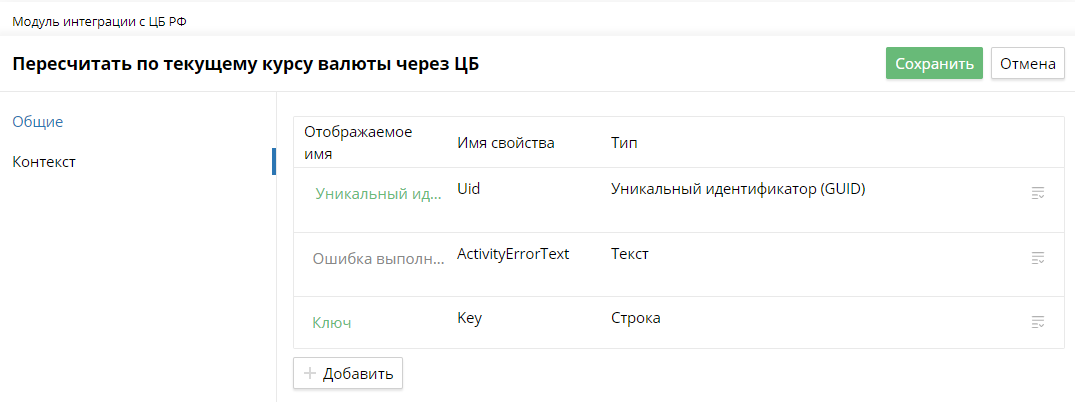
Чтобы создать новый параметр, нажмите на кнопку ![]() или вызовите контекстное меню и нажмите Добавить свойство. После этого откроется окно создания нового свойства.
или вызовите контекстное меню и нажмите Добавить свойство. После этого откроется окно создания нового свойства.
Вкладка «Внешние события»
На этой вкладке создаются WebHooks — механизм оповещения системы о событиях.
Модуль интеграции автоматически генерирует сложные URL, по каждому URL доступен Get и Post методы без авторизации, в которые внешняя система может передать какой-либо объект или набор параметров, при наступлении какого-либо события.
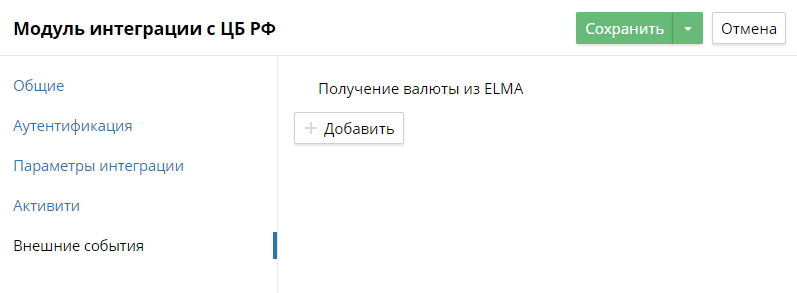
Для одного модуля интеграции можно создать несколько внешних событий. По умолчанию не создано ни одного события.
Чтобы создать новое событие, нажмите на кнопку ![]() . Откроется страница создания нового события.
. Откроется страница создания нового события.
На этой странице нужно указать название события и сценарий, который получает и обрабатывает данные из POST-запроса (сценарий можно выбрать из списка уже имеющихся или создать новый). Этот сценарий должен возвращать список уникальных идентификаторов (Guid) — на основе значений данного списка будет выполнен сценарий в активити процесса типа «Ожидание внешнего события» или «Сценарий и ожидание внешнего события». Если будет возвращен пустой список, то сценарий выполнен не будет.
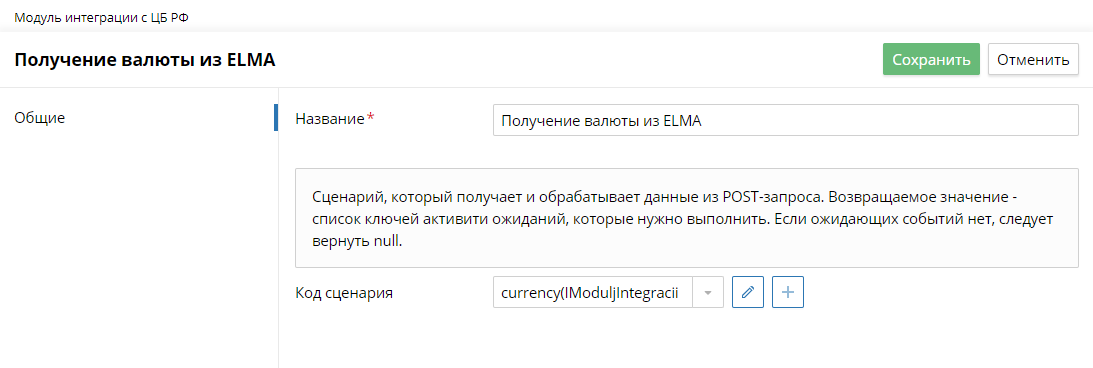
Нашли опечатку? Выделите текст, нажмите ctrl + enter и оповестите нас